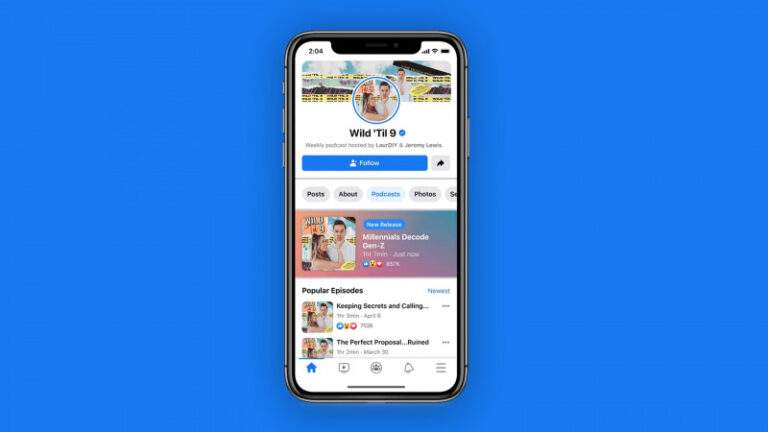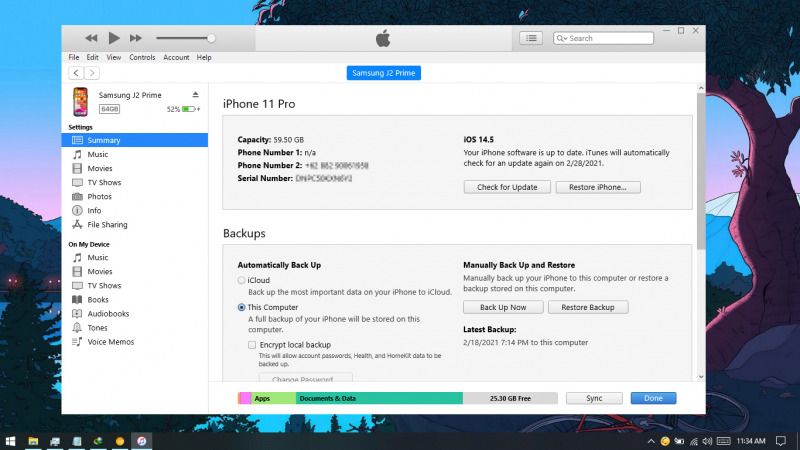
Kamu bisa melakukan backup iPhone dengan software iTunes di PC, Backup ini sangat berguna pada kasus tertentu, misalnya saja ketika kamu ingin mencoba upgrade ke iOS terbaru. Dimana melakukan backup ini akan berguna ketika nantinya ingin kembali ke iOS lama kamu. Jadi kamu tidak perlu memulai semuanya lagi dari awal.
Jika ingin, kamu bisa mengenkripsi file backup yang ada dengan password. Terlebih jika kamu memiliki informasi yang rahasia pada iPhone kamu, maka kamu perlu melakukannya.
Baca juga tutorial iPhone lainnya:
- WiFi Calling Tidak Bekerja? Coba Beberapa Tips Berikut
- Bluetooth di iPhone Tidak Bekerja? Coba Beberapa Tips Berikut
- Cara Memainkan Game pada iMessages di iPhone
- Cara Mengaktifkan Optimized Battery Charging di iPhone
- Cara Mengatasi Unable to Verify Update di iPhone
- Cara Membersihkan Cache di iPhone
- Cara Mengambil Gambar dengan Format JPEG di iPhone
- Cara Settings Equalizer pada Apple Music di iPhone
- Apa Perbedaan dari Not Disturb dan Silent Mode di iPhone
- Cara Menghapus Trusted Device dari Apple ID
- Cara Membersihkan Air pada Speaker dengan Shortcut iPhone
- Cara Menghapus Spam pada Kalender di iPhone
- Cara Membuat Icon Kosong pada Home Screen iPhone
- Aplikasi Weather Menampilkan Lokasi yang Salah? Coba Beberapa Tips Berikut
Enkripsi Backup File iPhone di iTunes
- Buka iTunes.
- Hubungkan iTunes dengan iPhone.
- Klik perangkat kamu yang ada pada iTunes.
- Klik menu Summary pada panel kiri.
- Pada menu Backups, beri tanda centang pada opsi Encrypt local backup.
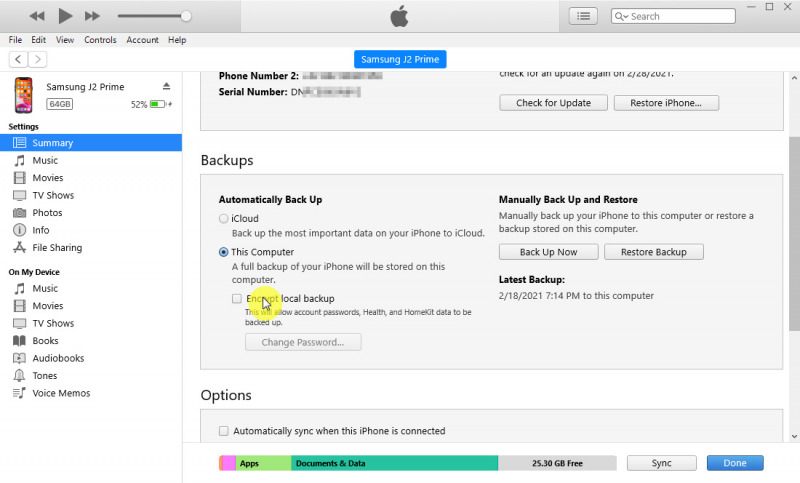
- Masukan password berserta konfirmasi. Jika sudah klik opsi Set Password.
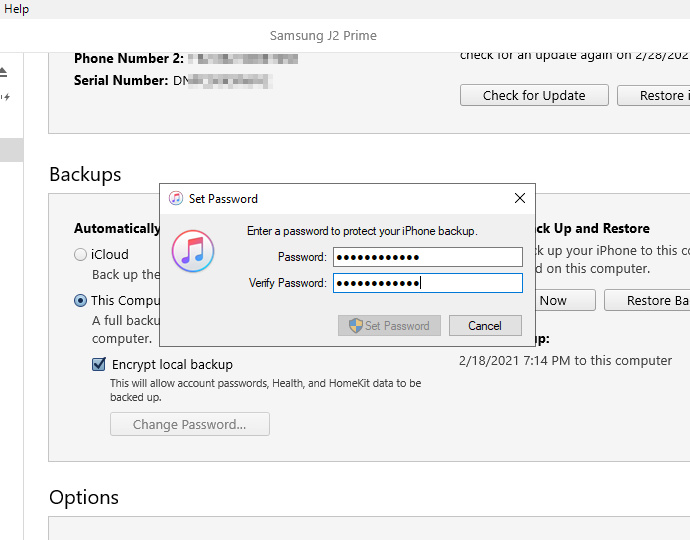
- Done.
Setelah proses selesai, maka iTunes akan melakukan backup lagi terhadap iPhone kamu. Pastikan kamu mengingat password enkripsi tersebut, karena kamu akan membutuhkannya lagi ketika ingin restore data iPhone.
That’s it!